Notes Station 3
安裝需求
| 類別 | 要求 |
|---|---|
| 硬體 |
|
| 軟體 |
|
安裝 Notes Station 3
安裝 Notes Station 3 Web Clipper
- 在 Google Chrome 開啟分頁。
- 前往[Chrome 線上應用程式商店]。
- 搜尋[Notes Station 3 Web Clipper]。
- 按一下[加到 Chrome]。
使用者介面
工具列

選單列

| 編號 | 項目 | 可能的使用者動作 |
|---|---|---|
| 1 | 垃圾桶 | 檢視所有刪除的筆記。 |
| 2 | 分享 | 分享筆記。 |
| 3 | 標籤 | 新增標籤到筆記。 |
| 4 | 我的最愛 | 另存為我的最愛。 |
| 5 | 加密筆記 | 設定加密密碼到筆記。 |
| 6 | 版本控制的快照 | 擷取筆記快照來控制版本。 |
| 7 | 快照版本總管 | 為版本總管擷取筆記快照。 |
| 8 | 全螢幕 | 全螢幕顯示。 |
| 9 | 列印模式 | 列印筆記。 |
| 10 | 筆記資訊 | 檢視筆記資訊的詳細資料。 |
| 11 | 頂部 | 將選單列置於筆記輸入的頂端區域。 |
左側面板

| 編號 | 項目 | 使用者可行操作 |
|---|---|---|
| 1 | 筆記本 |
|
| 2 | 標籤 | 依關鍵字篩選標籤。 |
| 3 | 任務 |
|
| 4 | 共享筆記 |
|
| 5 | 收合或展開 | 按一下 提示: 您必須展開左側面板才能管理筆記並檢視某些功能。 |
文字格式設定工具列
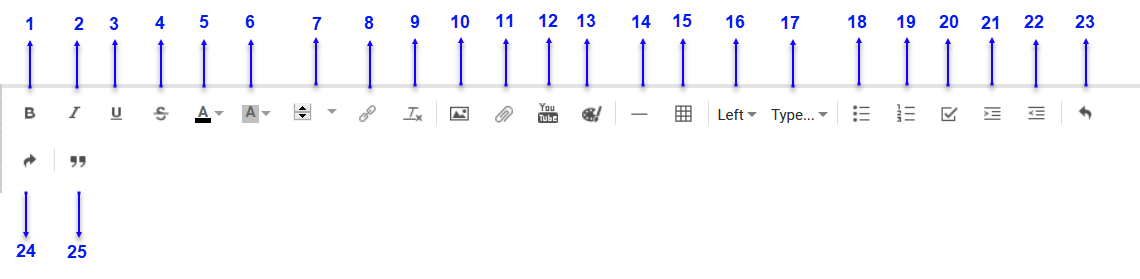
| 編號 | 項目 | 使用者可行操作 |
|---|---|---|
| 1 | 粗體 | 套用粗體格式。 |
| 2 | 斜體 | 套用斜體格式。 |
| 3 | 底線 | 套用底線格式。 |
| 4 | 刪除線 | 套用刪除線格式。 |
| 5 | 字型顏色 | 選擇字型顏色。 |
| 6 | 醒目提示顏色 | 選擇文字醒目提示顏色。 |
| 7 | 字型大小 | 調整字型大小。 |
| 8 | 連結 | 新增網址連結或筆記連結。 |
| 9 | 取消格式化 | 清除文字格式。 |
| 10 | 插入圖片 |
|
| 11 | 附件 |
|
| 12 | YouTube | 插入 YouTube 影片連結。 |
| 13 | 圖片編輯器 | 繪製並儲存為圖片。 |
| 14 | 分頁符號 | 新增分頁符號。 |
| 15 | 表格 | 加入表格至筆記。 |
| 16 | 段落對齊 | 將段落靠左、置中或靠右對齊。 |
| 17 | 樣式類型 | 用不同的樣式類型格式化文字。 |
| 18 | 項目清單 | 建立項目符號清單。 |
| 19 | 順序清單 | 建立排序清單。 |
| 20 | 建立工作 | 建立工作。 |
| 21 | 加入縮排 | 加入縮排。 |
| 22 | 移除縮排 | 移除縮排。 |
| 23 | 復原 | 按一下 |
| 24 | 取消復原 | 按一下 |
| 25 | 引用文字 | 將選取的文字格式化為引用文字。 |
筆記工作區
您可以在筆記工作區中建立文字筆記、插入圖片、附加檔案、嵌入連結以及執行其他任務。
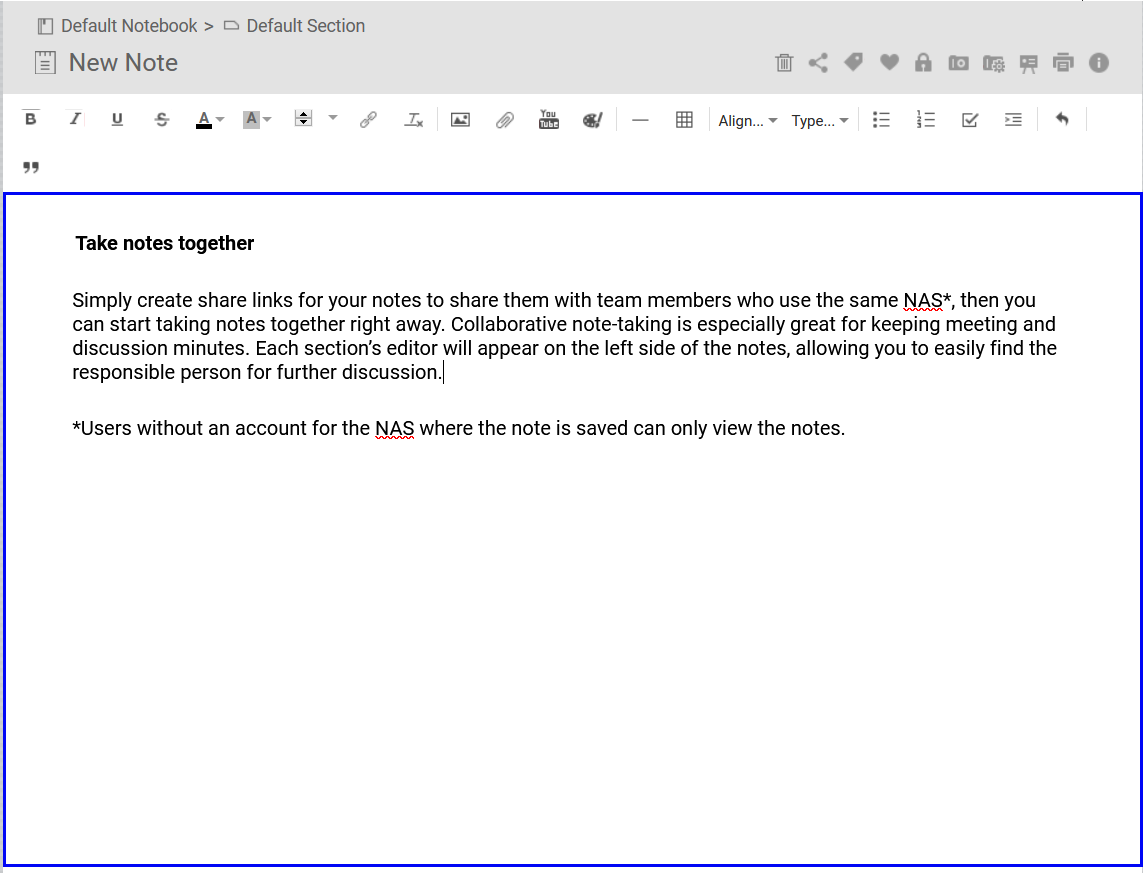
建立筆記
在筆記中插入圖片
在筆記中附加檔案
透過 Notes Station 3 Web Clipper 建立筆記
透過 Notes Station 3 Web Clipper 建立和編輯筆記。
關於 Notes Station 3 Web Clipper
Notes Station 3 Web Clipper 是 Notes Station 3 的 Google Chrome 擴充功能,可讓您將文章、圖片和其他內容從網路直接儲存到 NAS 裝置。
登入
登出
在[儲存]按鈕下方,按一下畫面底部的[登出]。
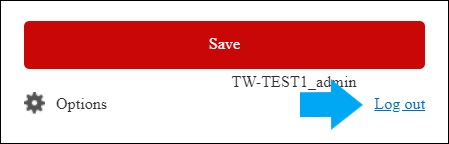
擷取網頁
使用 Notes Station 3 Web Clipper 可將網路文章中的圖片和文字儲存至 Notes Station 3 的筆記。您可以剪下整篇文章以及擷取整頁螢幕畫面。
將筆記加到新的或現有的筆記本,編輯整理後再予以儲存。您也可以新增標籤,方便尋找您要的筆記。
設定選項
保護筆記
Notes Station 3 可讓您透過密碼加密來保護筆記,或建立快照以備份重要筆記。
加密筆記
您無法加密您未擁有的共享筆記。
加密發佈的連結
在發佈的連結上停用密碼加密
建立筆記快照
檢視快照版本總管
分享筆記
您可以與其他人分享筆記、筆記章節或筆記本。
匯入筆記本
您可以從電腦或 NAS 匯入 Evernote 或 Notes Station 的筆記和筆記本。
匯入筆記至 Notes Station 3
從舊版 Notes Station 匯入資料
Notes Station 3 自版本 3.9.0 開始不再支持這項功能。
若要避免資料遺失,QNAP 建議您先備份筆記資料,再從舊版 Notes Station 匯入資料。從舊版 Notes Station 應用程式匯入筆記,將會清除目前的所有資料。
匯出筆記本
您可以透過與其他人分享筆記或將筆記匯出成不同的檔案格式,來將筆記從 Notes Station 3 匯出。
管理筆記
您可以在 Notes Station 3 依筆記本、筆記本章節、標籤、任務和共享筆記來管理筆記。您也可以在 Notes Station 3 管理已刪除的項目。
 可收合或展開左側面板。
可收合或展開左側面板。 可復原動作。
可復原動作。 可重複動作。
可重複動作。 。
。 。
。 。
。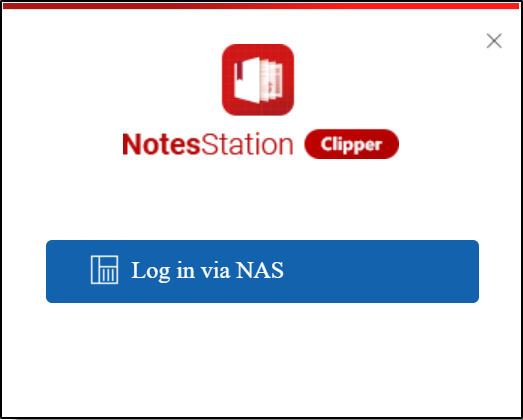
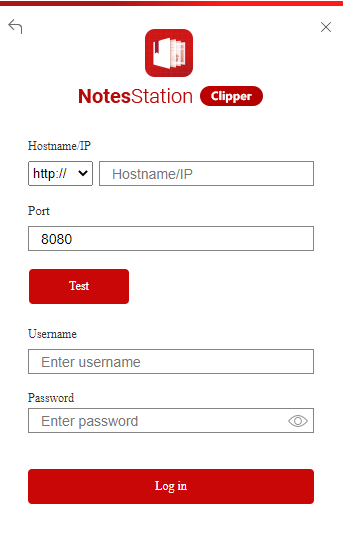
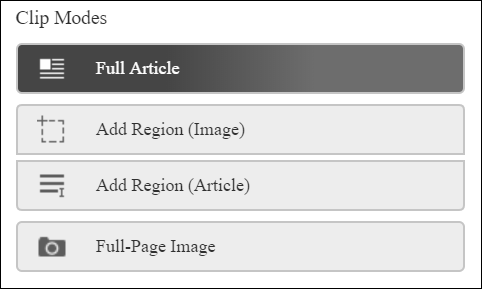
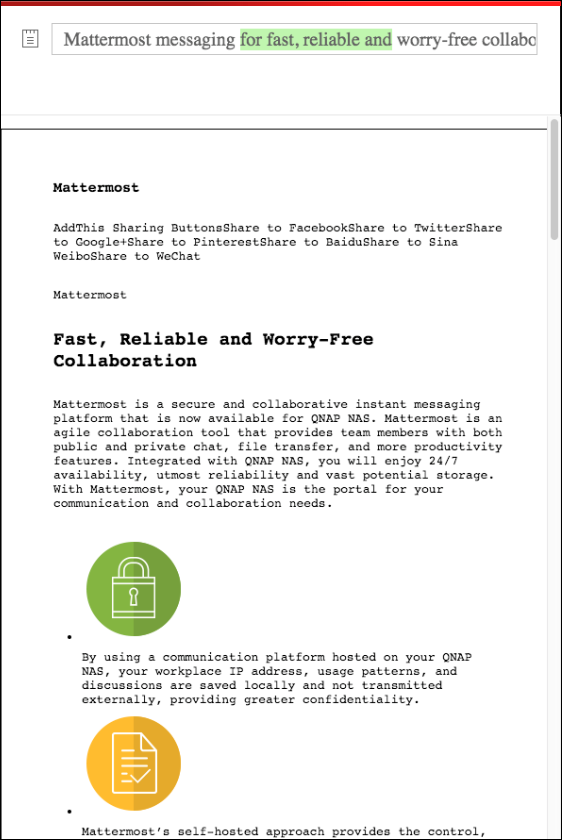
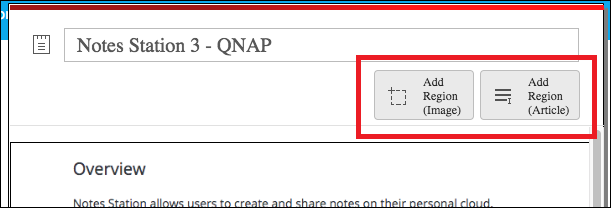
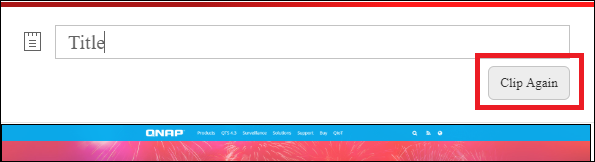

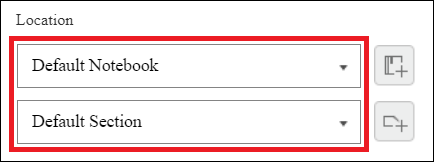
 。
。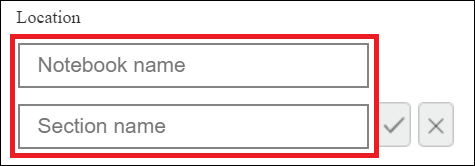
 。
。 。
。

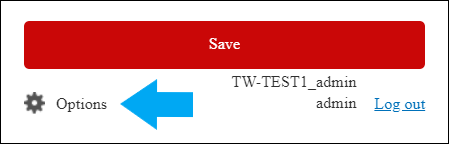
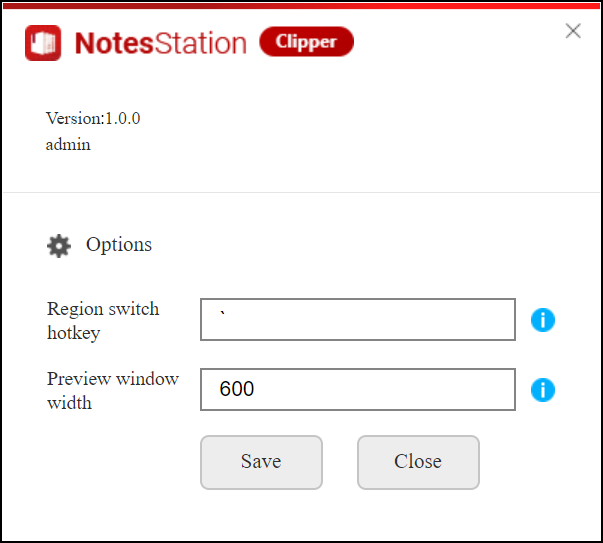
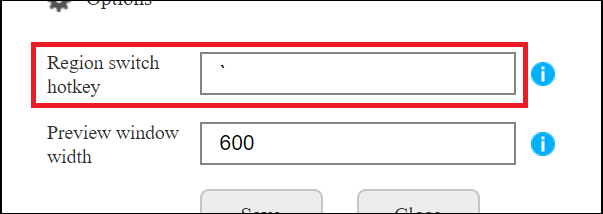
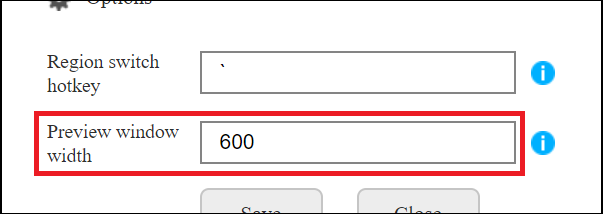
 。
。 。
。 。
。 。
。 。
。 。
。 。
。 。
。 。
。 。
。 。
。




 。
。 。
。 可變更筆記存取權限。
可變更筆記存取權限。 可複製發佈的連結。
可複製發佈的連結。 。
。 可從分享的筆記中刪除成員。
可從分享的筆記中刪除成員。

